

De Mail-app heeft een speciaal Postvak IN met de naam 'Gericht' . Het kan worden ingeschakeld en uitgeschakeld door gebruikers, maar de app beslist welke e-mails in de Postbox Gefocused worden weergegeven. Alle andere e-mails worden gesorteerd in een postvak met de naam 'Overige'. Normaal gesproken zijn dit automatisch gegenereerde e-mails, zoals e-mails die u ontvangt van sociale mediasites wanneer er nieuwe activiteit is. De app heeft echter de juiste rechten om ze te scheiden, maar soms is het fout of misschien kun je bepaalde e-mails live bekijken in je Postvak IN Gefocust, zelfs als ze afkomstig zijn van een sociale-mediasite. Ga als volgt te werk om een ​​bericht naar het Postvak voor gericht posten in Mail te verplaatsen.
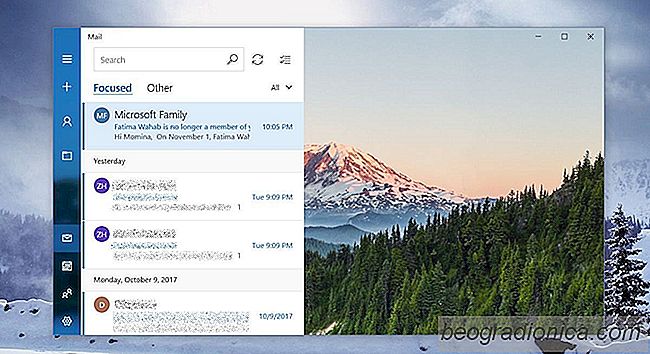
E-mail openen en naar het tabblad Anderen gaan. Zoek naar de e-mail die je naar het Postvak Gefocused wilt verplaatsen. Klik met de rechtermuisknop en selecteer de optie "Verplaats naar focus" in het contextmenu.

Hiermee wordt precies dat ene bericht naar het Postvak gericht verplaatst. Alle andere berichten van dezelfde afzender worden nog steeds naar het Postvak IN van anderen verzonden.
Als u alle berichten van een bepaalde afzender naar het Postvak Post wilt verplaatsen, klikt u er met de rechtermuisknop op in het Postvak IN van anderen en selecteert u "Altijd verplaats naar Focused "optie uit het contextmenu.

Alle instanties van een app doden in Windows
Met sommige Windows-apps kunt u meerdere exemplaren tegelijk uitvoeren. Het is een kenmerk van soorten. Een bekend voorbeeld is uw browser. U kunt meerdere vensters van dezelfde browser openen. In Chrome wordt elk tabblad dat u opent, behandeld als een afzonderlijk proces. Op dezelfde manier gedraagt ​​MS Word zich op dezelfde manier.

SmartSense uitschakelen in Windows 10
Synaptics touchpad-stuurprogramma's worden vaak gebruikt op desktops en laptops. Windows kan en installeert zijn eigen touchpad-stuurprogramma's echter als een Synaptics-stuurprogramma beschikbaar is voor uw systeem, is het een goed idee om het te installeren in plaats van het algemene stuurprogramma dat Windows installeert.